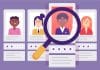Deseja adicionar ícones de mídia social ao seu menu do WordPress?
Embora o WordPress não venha com uma seção de perfis de mídia social, você pode usar facilmente os menus de navegação do WordPress para adicionar e exibir ícones de mídia social em qualquer área pronta para widget no WordPress.
Neste artigo, mostraremos como adicionar ícones de mídia social aos menus do WordPress.
Por que você deve adicionar ícones de mídia social aos menus?
A maior vantagem de adicionar ícones de mídia social usando os menus do WordPress é que você pode alterar a ordem em que aparecem com uma interface simples de arrastar e soltar.
Embora você possa usar plugins de terceiros para exibir ícones de mídia social na barra lateral, a maioria dessas soluções não é tão flexível.
Além da interface fácil de arrastar e soltar, ao adicionar ícones de mídia social aos menus do WordPress, você pode exibi-lo em qualquer área pronta para widget em seu site, incluindo barra lateral, área de rodapé, em baixo de posts e etc.
Dito isto, vamos dar uma olhada em como adicionar facilmente ícones de mídia social aos menus do WordPress.
Adicionando ícones de mídia social aos menus do WordPress
A primeira coisa que você precisa fazer é instalar e ativar o plugin Menu Image. Para mais detalhes, veja nosso guia passo a passo sobre como instalar um plugin no WordPress.
![]()
Após a ativação, você precisa visitar a página do plugin Menu Image
na sua área de administração do WordPress.
Depois disso, você pode configurar os tamanhos das imagens que aparecerão no seu menu. Você pode deixar os tamanhos com as configurações padrão ou ajustá-los de acordo com suas necessidades. Não se esqueça de clicar no botão “Salvar alterações”.
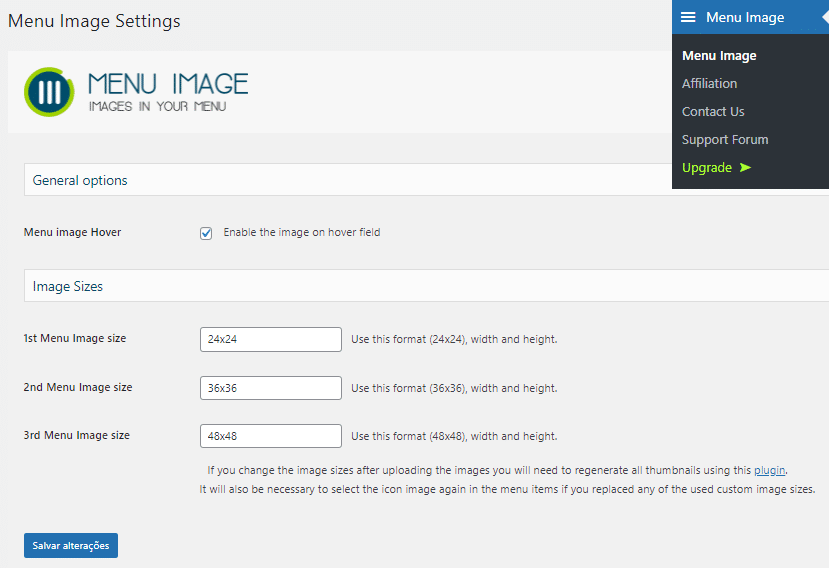
Feito isso, você precisará ir para Aparência » Menus da sua área de administração do WordPress.
Em seguida, clique na opção “criar um novo menu”.

Em seguida, você pode dar um nome para o seu menu e clicar no botão “Criar Menu”.
Depois que seu menu for criado, vá em frente e clique no item de menu “Links personalizados” à sua esquerda. Em seguida, insira o URL da sua página de mídia social, adicione um texto de link e clique no botão “Adicionar ao menu”.
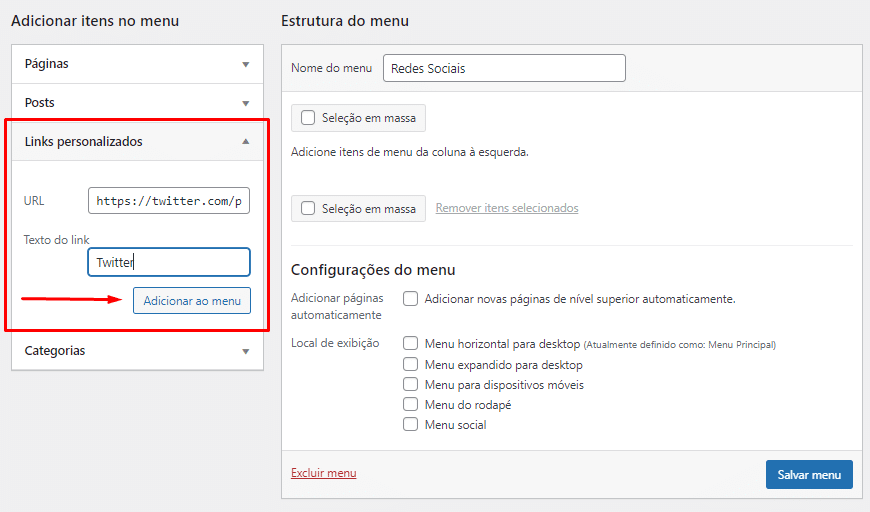
Feito isso, clique no botão ‘Salvar menu'.
Agora, se você passar o mouse sobre o item de menu recém-criado, verá uma opção que diz “Menu Image”. Basta clicar na opção Menu Image.
![]()
Depois disso, uma janela pop-up aparecerá com todas as configurações do seu ícone de mídia social. Você pode escolher se deseja usar uma imagem ou um ícone para seu canal de mídia social.
Se você selecionar a opção Imagem, poderá fazer upload de uma imagem da plataforma de mídia social clicando na opção “Definir imagem”. Da mesma forma, você também pode fazer upload de uma imagem que aparecerá ao passar o mouse e definir o tamanho da imagem.
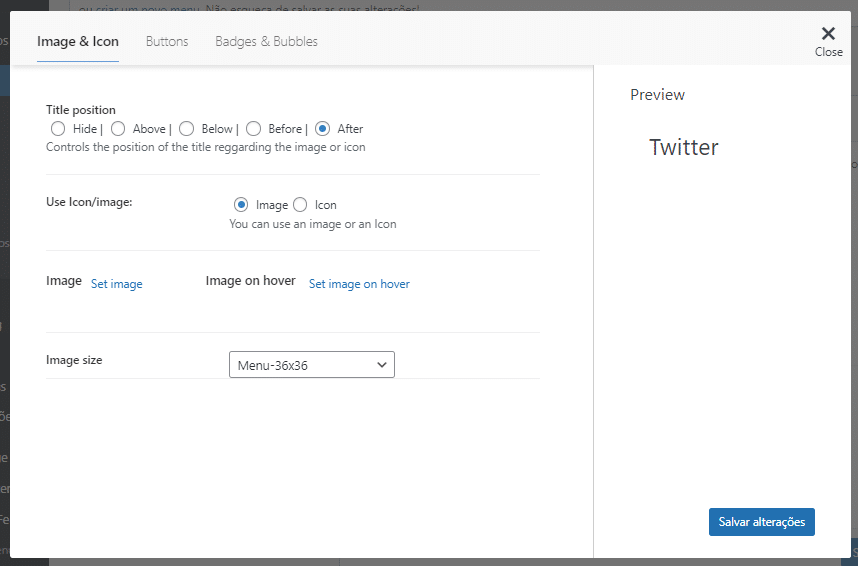
Por outro lado, você pode escolher a opção Ícone e selecionar o ícone de mídia social na lista fornecida.
![]()
Em seguida, você precisa selecionar uma posição para exibir o nome de cada canal social com seu ícone.
Se você deseja exibir apenas o ícone social sem nenhum rótulo, selecione a opção “Hide” na configuração “Title position”.

Quando terminar, você pode clicar no botão “Salva”. Basta repetir o mesmo para adicionar quantos ícones sociais você precisar.
Agora, você pode visitar seu site para ver os ícones de mídia social no menu do WordPress.
![]()
Você também pode adicionar o menu de ícones sociais na barra lateral do WordPress.
Basta acessar a página Aparência » Widgets e arrastar o widget “Menu” na área de widgets da barra lateral ou rodapé.
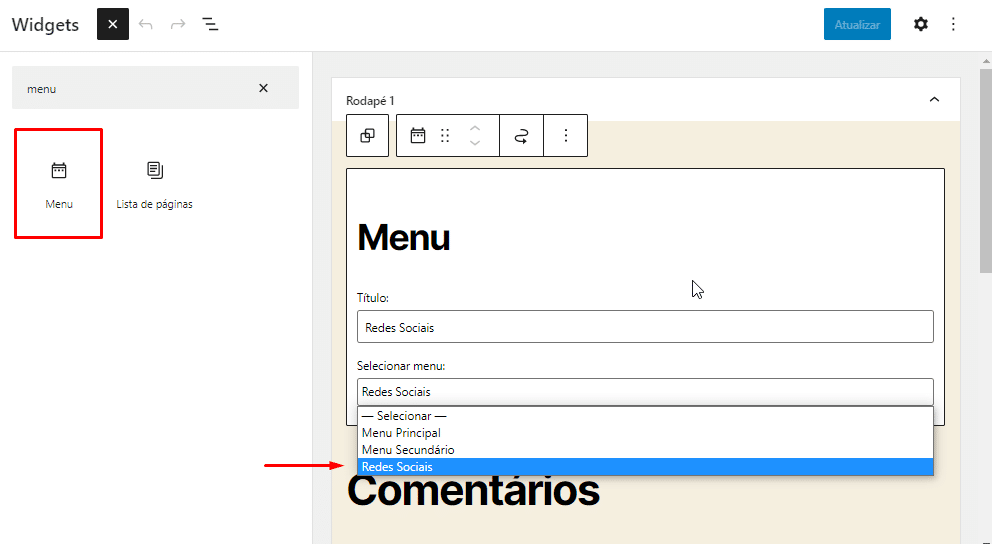
No menu suspenso Selecionar menu, você deve selecionar o menu social que criou acima e clicar no botão “Atualizar”.
Isso é tudo. Esperamos que este artigo tenha ajudado você a aprender como adicionar ícones de mídia social aos menus do WordPress.